发布时间:2025-12-30 18:48 作者:51gl
华为浏览器虽然好用,但是各种广告实在是难以让人恭维,什么开屏广告、第三方广告等等一大堆,今儿小编就为华为用户捋一捋这些乱七八糟的广告都该如何关闭,换大家一个干净清爽的华为浏览器,如果你正在受该浏览器广告的困扰,那么这篇文章一定能够帮助到你~
1、在手机上点击华为浏览器图标,在浏览器的首页,底部右下角点击我的。

2、在我的页面中点击设置按钮。
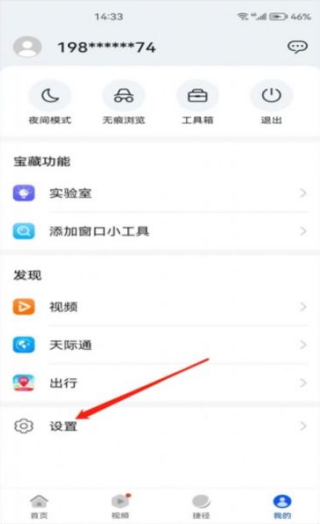
3、在设置选项中找到安全与隐私,拖到底部我们可以看到个性化广告。
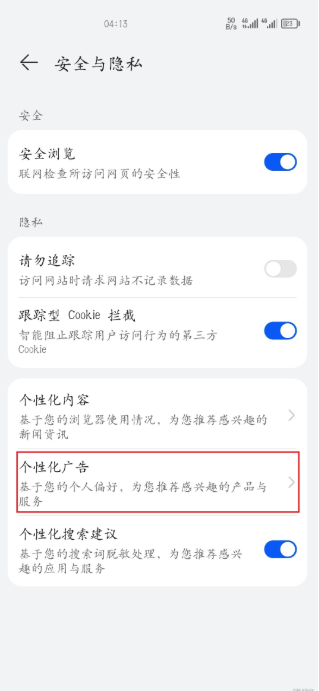
4、在个性化广告中,关闭京鸿动能广告、关闭三方广告。
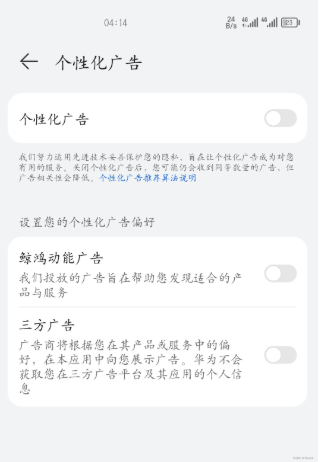
1、访问网页时,点击地址栏前方的小锁图标,开启广告过滤功能。
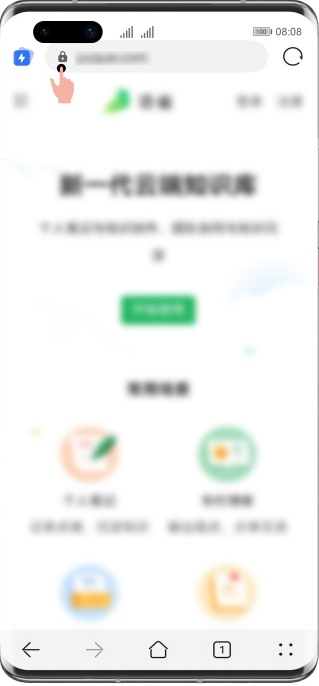
2、若开启过滤后仍有广告显示,可长按该广告并选择“屏蔽此广告”选项进行手动拦截。
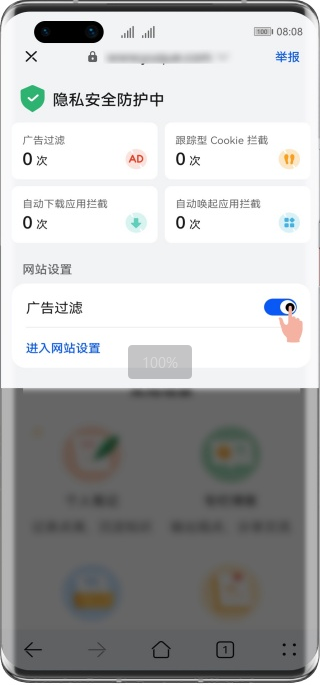
3、如需撤销已屏蔽的广告,可进入浏览器首页右下角“我的”或菜单入口,依次选择:设置→网站设置→广告过滤→清除手动屏
蔽过广告的网站,确认清除即可恢复。
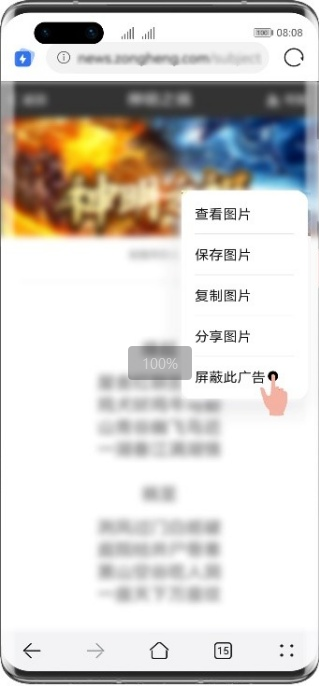
1、启动华为浏览器后进入首页,点击右下角"我的"选项。
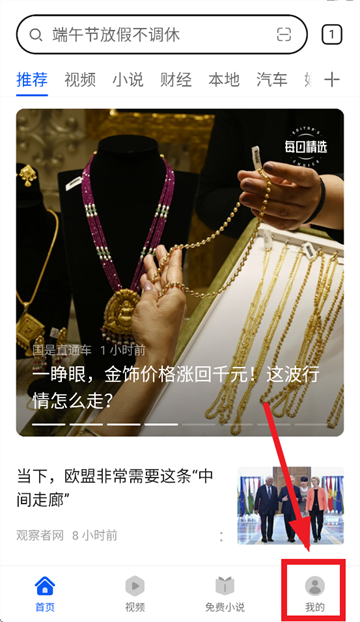
2、在"我的"页面中,找到并点击"设置"功能入口。
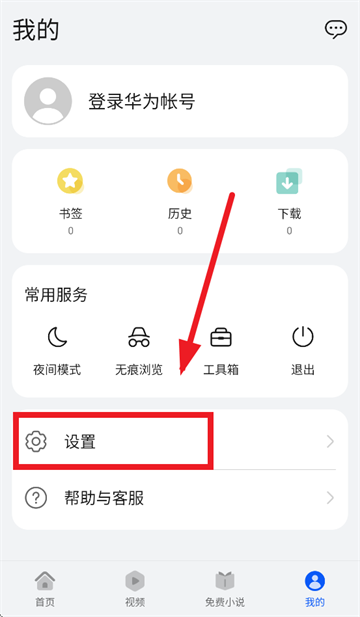
3、进入设置菜单后,向下滑动页面,选择"清除浏览数据"选项。
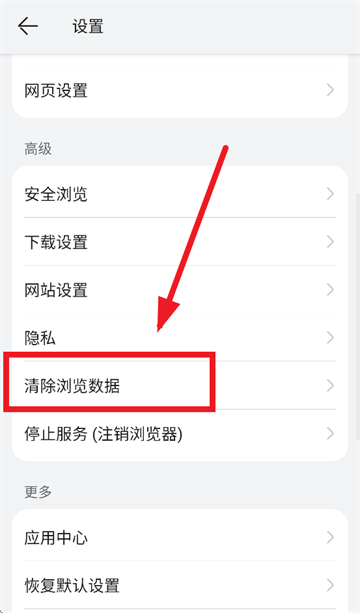
4、根据个人需求勾选需要清理的数据类型,选择完毕后点击右上角的扫帚图标按钮。
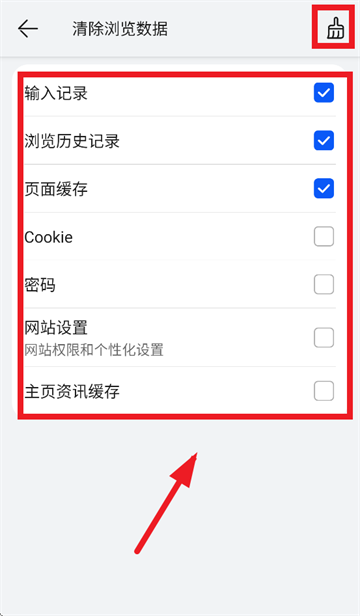
5、在确认界面点击"清除"按钮,即可完成浏览数据的清理操作。
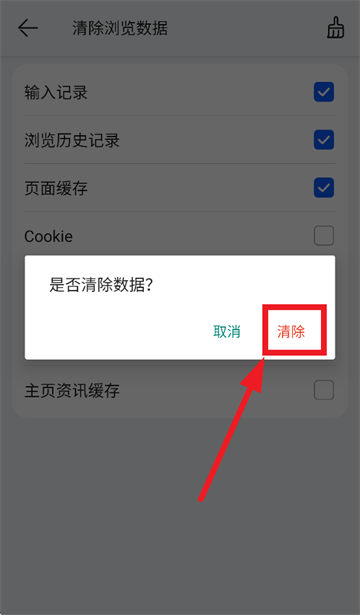
以上便是小编为大家带来的华为浏览器广告关闭设置方法,希望通过这一系列的操作还大家一个干净好用的浏览器。
最新录入
相关教程